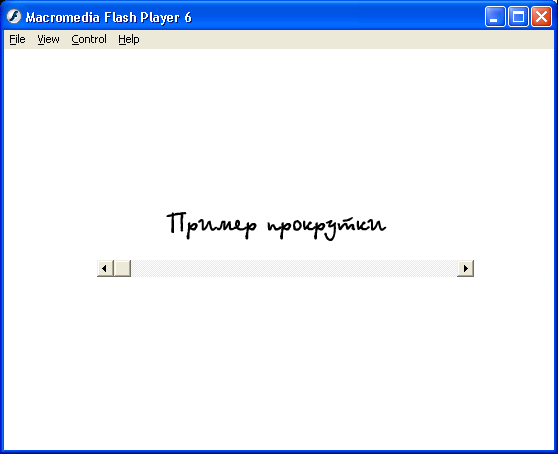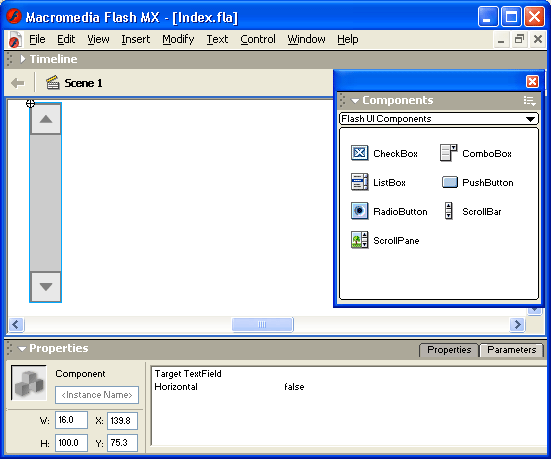Создание прокручиваемой текстовой области Flash
На основе
динамического текстового поля может быть создана перемещаемая (прокручиваемая)
текстовая область. Пример такой текстовой области показан на рис. 7.9.
Для создания
прокручиваемой текстовой области необходимо выполнить следующие действия:
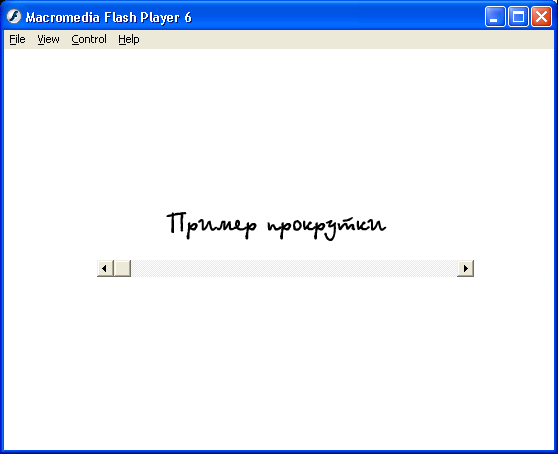
Рис. 7.9.
Пример прокручиваемой текстовой области
-
Включите инструмент
Text
и с помощью мыши очертите на столе границы текстовой области.
-
На панели инспектора
свойств с помощью раскрывающегося списка
Line type
выберите формат
текстового поля; при этом полезно придерживаться следующих правил:
-
если вы хотите использовать
вертикальную полосу прокрутки, то следует выбрать тип
Multiline
или
Multiline no wrap;
-
если вам требуется
поле только с горизонтальной полосой прокрутки, то следует выбрать тип
Single Line;
-
для создания поля
с вертикальной и горизонтальной полосами прокрутки выберите тип
Multiline
no wrap.
-
При необходимости установите
требуемые значения других параметров текстового поля (стиль и размер шрифта,
цвет и т. д.).
-
Не выключая инструмент
Text,
переместите указатель мыши за пределы текстовой области и щелкните
левой кнопкой; при этом текстовый курсор внутри поля исчезнет, и оно окажется
выделенным черной пунктирной рамкой.
-
Вновь переместите указатель
мыши внутрь текстовой области и щелкните правой (!) кнопкой, чтобы открыть
контекстное меню.
-
В контекстном меню выберите
команду
Scrollable
(Прокручиваемый).

Рис. 7.10.
Панель Components
-
Убедитесь, что в рабочей
области Flash открыта панель
Components
(Компоненты); если панель закрыта,
в меню
Window
выберите пункт
Components;
данная панель (рис.
7.10) предназначена для включения в фильм элементов управления (кнопок, флажков,
списков и т. д.); подробнее о работе с панелью
Components
рассказано
в главе «Создание интерактивных фильмов».
-
На панели
Components
найдите элемент
ScrollBar
(на рис. 7.10 он выделен тенью) и перетащите
его мышью в текстовую область; при этом учитывайте следующее:
-
Flash автоматически
устанавливает размер полосы прокрутки в соответствии с высотой (для вертикальной)
и длиной (для горизонтальной) текстовой области;
-
чтобы получить вертикальную
полосу прокрутки, следует установить элемент
ScrollBar
вдоль вертикальной
границы области;
-
чтобы получить горизонтальную
полосу прокрутки, следует установить элемент
ScrollBar
поперек
горизонтальной границы текстовой области таким образом, чтобы указатель
мыши оказался в пределах текстовой области, как показано на рис. 7.11;
-
Flash создает ползунок
на полосе прокрутки только в том случае, если он действительно необходим;
то есть, например, если текстовая область содержит только одну строку,
то ползунок на вертикальной полосе прокрутки будет отсутствовать.

Рис. 7.11.
Создание горизонтальной полосы прокрутки
Замечание
Интерактивность полосы
прокрутки, как и других элементов управления, помещенных в Flash-фильм, «проявляется»
лишь после его экспорта в формат SWF, а также в режиме тестирования фильма.
Чтобы перейти в такой режим, необходимо в меню Control основного окна Flash
выбрать пункт Test Movie (Тестирование фильма) или Test Scene (Тестирование
сцены).
Если вам в
результате перетаскивания элемента
ScrollBar
по какой-либо причине не
удалось получить полосу прокрутки желаемого типа, вы можете установить его вручную.
Для этого необходимо:
-
Включить инструмент
Arrow
и щелкнуть мышью на той полосе прокрутки, которая вас «не
послушалась», чтобы выбрать ее.
-
В открывшейся панели
инспектора свойств этого элемента (рис. 7.12) щелкнуть в поле свойств элемента,
на строке
Horizontal
(на рис. 7.12 она выделена серым цветом); в результате
в строке появится окно раскрывающегося списка.
-
Щелкнуть на кнопке списка
и в появившемся окне (рис. 7.13) выбрать значение
true
(истина), если
вам нужна горизонтальная полоса прокрутки или
false
(ложь), если вы
хотите получить вертикальную полосу прокрутки.
После того,
как текстовая область будет дополнена полосами прокрутки, вы можете включить
инструмент
Text,
щелкнуть внутри области и ввести необходимый текст.
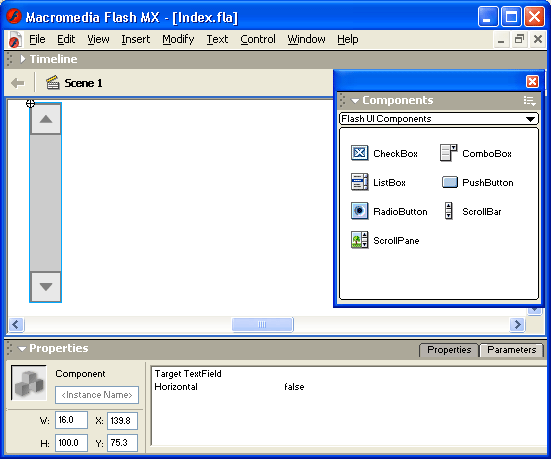
Рис. 7.12.
Инспектор свойств элемента ScrollBar

Рис. 7.13.
Установка вида полосы прокрутки
Совет
Если вы используете в
текстовом поле кириллицу, то после конвертирования фильма в формат SWF или
при тестировании фильма текст может отображаться не корректно (с использованием
другой кодовой таблицы, например, западноевропейской). Чтобы избежать этого,
до публикации фильма установите в диалоговом окне Character Options (см. рис.
7.8) переключатель All Characters.
Знаете ли Вы,
НОВОСТИ ФОРУМА

Рыцари теории эфира | | 10.11.2021 - 12:37: ПЕРСОНАЛИИ - Personalias -> WHO IS WHO - КТО ЕСТЬ КТО - Карим_Хайдаров.
10.11.2021 - 12:36: СОВЕСТЬ - Conscience -> РАСЧЕЛОВЕЧИВАНИЕ ЧЕЛОВЕКА. КОМУ ЭТО НАДО? - Карим_Хайдаров.
10.11.2021 - 12:36: ВОСПИТАНИЕ, ПРОСВЕЩЕНИЕ, ОБРАЗОВАНИЕ - Upbringing, Inlightening, Education -> Просвещение от д.м.н. Александра Алексеевича Редько - Карим_Хайдаров.
10.11.2021 - 12:35: ЭКОЛОГИЯ - Ecology -> Биологическая безопасность населения - Карим_Хайдаров.
10.11.2021 - 12:34: ВОЙНА, ПОЛИТИКА И НАУКА - War, Politics and Science -> Проблема государственного терроризма - Карим_Хайдаров.
10.11.2021 - 12:34: ВОЙНА, ПОЛИТИКА И НАУКА - War, Politics and Science -> ПРАВОСУДИЯ.НЕТ - Карим_Хайдаров.
10.11.2021 - 12:34: ВОСПИТАНИЕ, ПРОСВЕЩЕНИЕ, ОБРАЗОВАНИЕ - Upbringing, Inlightening, Education -> Просвещение от Вадима Глогера, США - Карим_Хайдаров.
10.11.2021 - 09:18: НОВЫЕ ТЕХНОЛОГИИ - New Technologies -> Волновая генетика Петра Гаряева, 5G-контроль и управление - Карим_Хайдаров.
10.11.2021 - 09:18: ЭКОЛОГИЯ - Ecology -> ЭКОЛОГИЯ ДЛЯ ВСЕХ - Карим_Хайдаров.
10.11.2021 - 09:16: ЭКОЛОГИЯ - Ecology -> ПРОБЛЕМЫ МЕДИЦИНЫ - Карим_Хайдаров.
10.11.2021 - 09:15: ВОСПИТАНИЕ, ПРОСВЕЩЕНИЕ, ОБРАЗОВАНИЕ - Upbringing, Inlightening, Education -> Просвещение от Екатерины Коваленко - Карим_Хайдаров.
10.11.2021 - 09:13: ВОСПИТАНИЕ, ПРОСВЕЩЕНИЕ, ОБРАЗОВАНИЕ - Upbringing, Inlightening, Education -> Просвещение от Вильгельма Варкентина - Карим_Хайдаров.
|